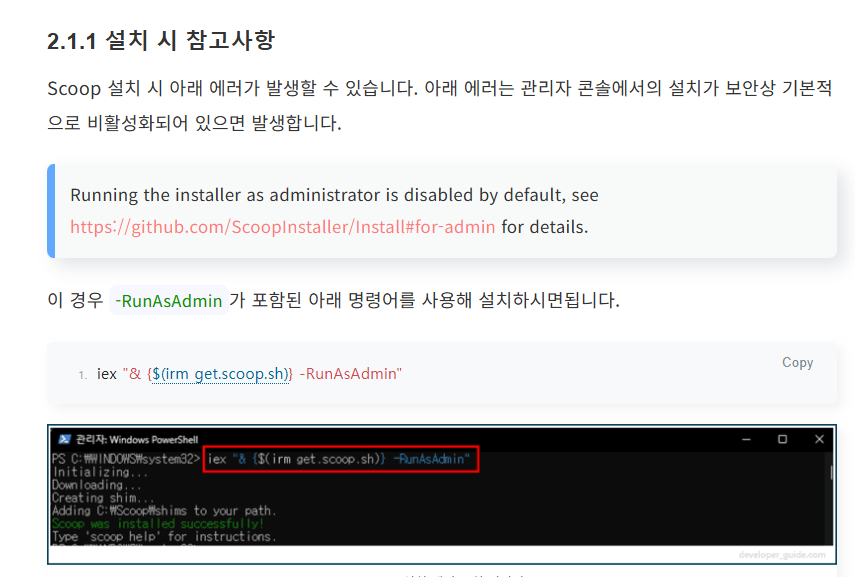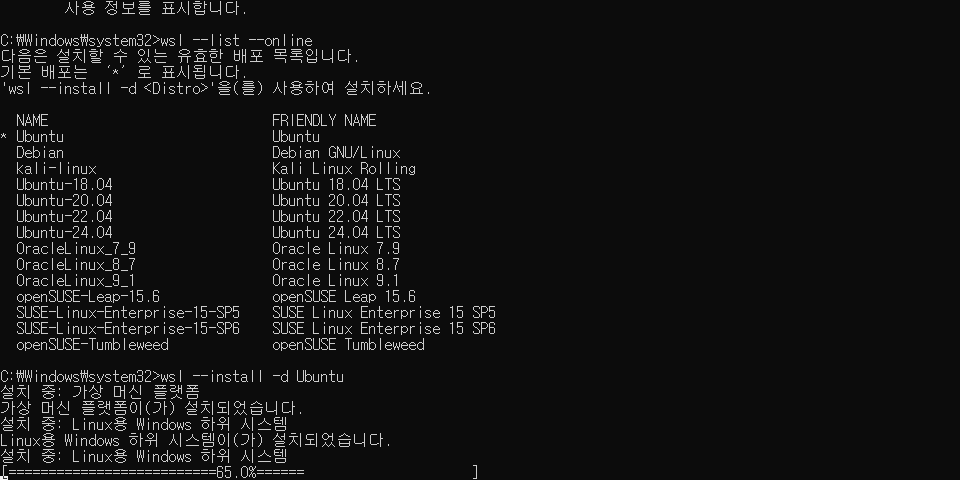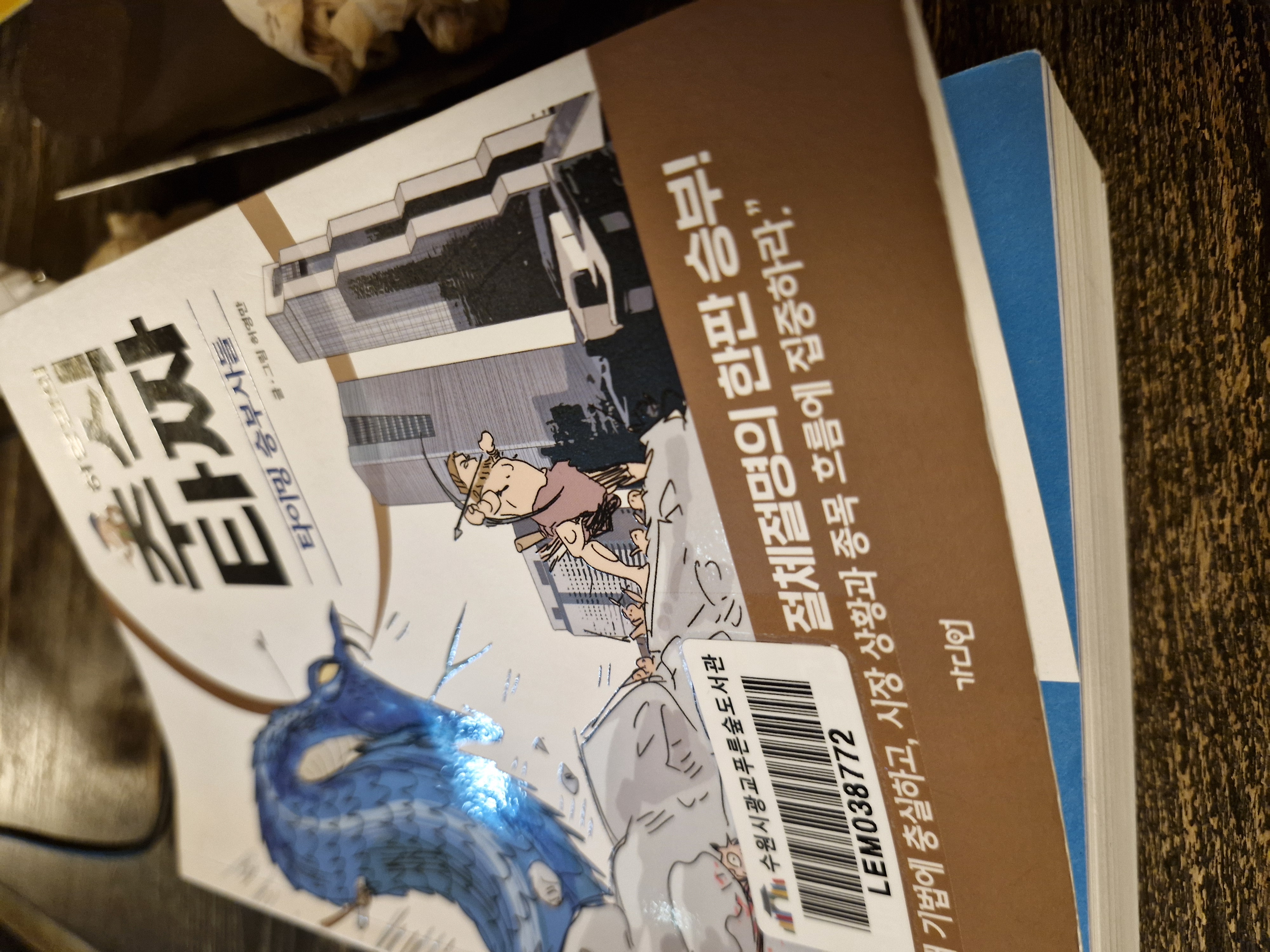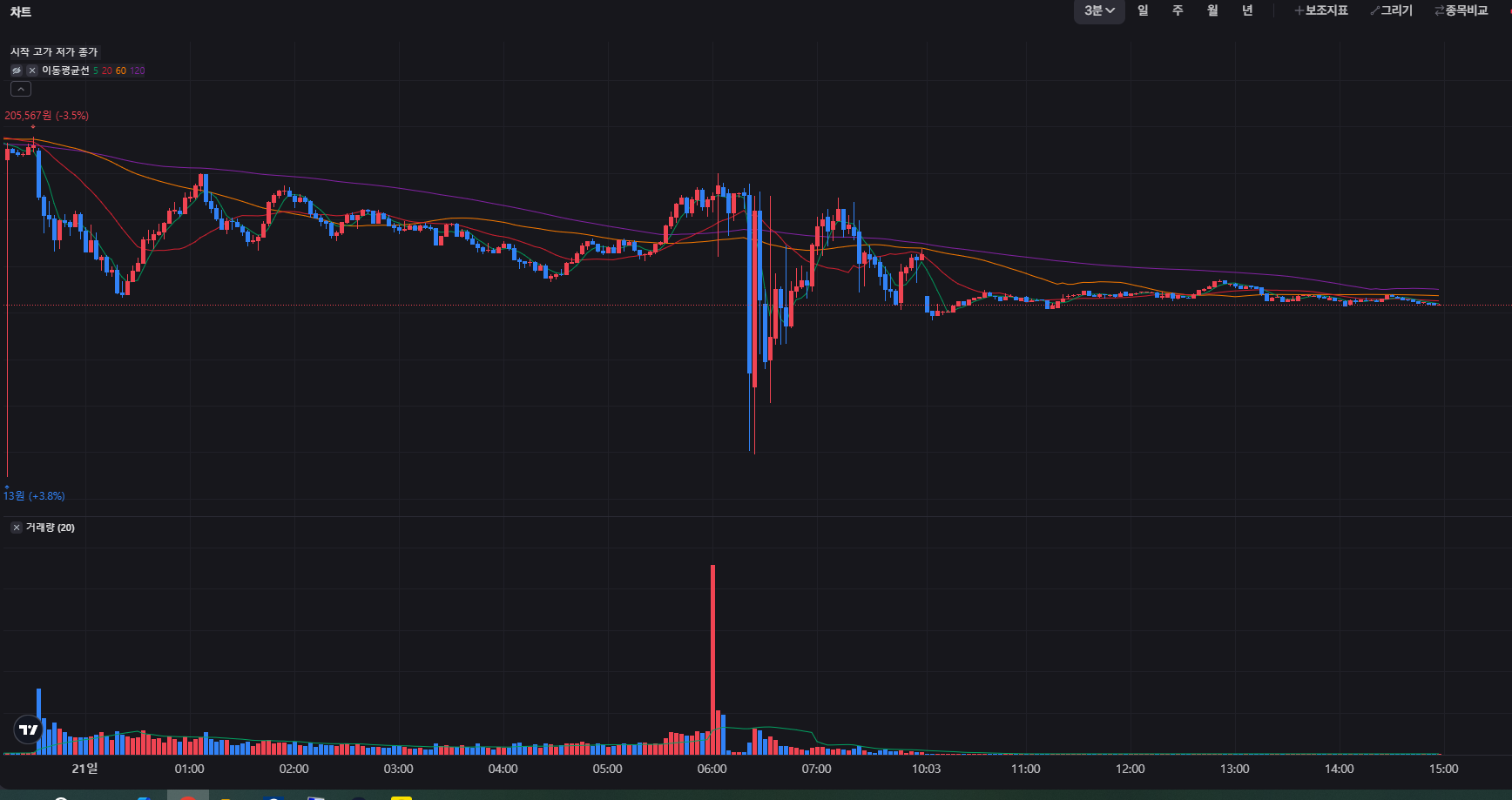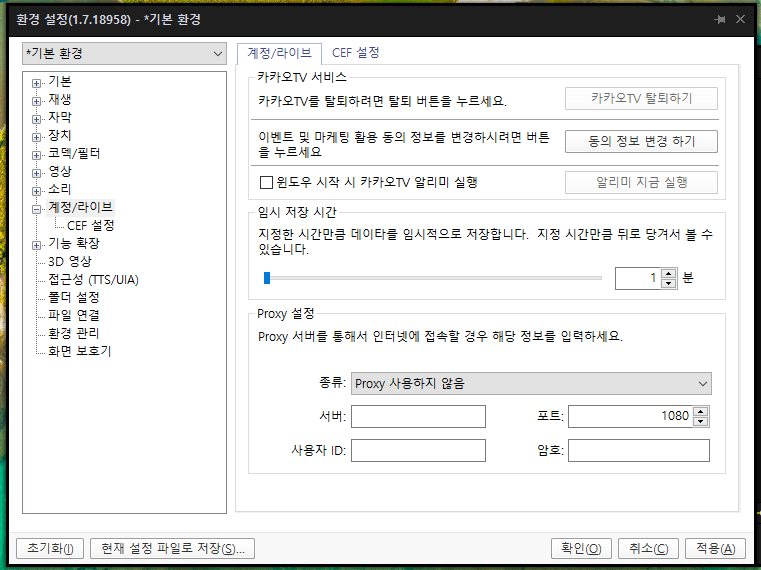1. docker-compose.yml 파일 작성
아래 내용을 포함한 docker-compose.yml 파일을 생성하세요.
version: '3'
services:
ubuntu-ssh:
image: ubuntu:latest
container_name: ubuntu_ssh
restart: unless-stopped
ports:
- "2222:22"
volumes:
- ./init.sh:/root/init.sh
command: ["bash", "/root/init.sh"]
2. init.sh 스크립트 작성
컨테이너가 시작될 때 SSH 서버를 설치하고 실행하도록 init.sh 파일을 만들고, 아래 내용을 추가하세요.
#!/bin/bash
# 패키지 업데이트 및 SSH 설치
apt update && apt install -y openssh-server
# 루트 계정 비밀번호 설정 (여기서는 'root'로 설정)
echo "root:root" | chpasswd
# SSH 설정 변경 (root 로그인 허용)
sed -i 's/#PermitRootLogin prohibit-password/PermitRootLogin yes/' /etc/ssh/sshd_config
sed -i 's/#PasswordAuthentication yes/PasswordAuthentication yes/' /etc/ssh/sshd_config
# SSH 서비스 실행
service ssh restart
# 컨테이너가 종료되지 않도록 유지
exec bash
3. 실행 권한 부여
터미널에서 실행 권한을 설정해 주세요.
4. 도커 컴포즈 실행
이제 컨테이너를 실행하면 SSH 접속이 가능해집니다.
5. SSH 접속
외부에서 SSH로 접속하려면 다음 명령어를 실행하세요.
ssh root@<호스트 IP> -p 2222
호스트 IP가 192.168.1.100이라면, 다음과 같이 접속하면 됩니다.
ssh root@192.168.1.100 -p 2222
이제 SSH를 통해 우분투 컨테이너에 외부에서 접속할 수 있습니다! 🚀